做编程工作的程序员,对gx developer一定不会感觉陌生。而很多对编程感兴趣的朋友也想安装gx developer来学习各类编程。但是,在安装的时候,难免会遇到各种各样的困扰,所以,下面来详细讲解gx developer安装教程。
要安装gx developer,先要在电脑中打开目录MELSOFT\EnvMEL\里的SETUP。要注意去掉GX编程软件文件夹的中文字符。
1、打开gx developer安装包,点击“EXE”,运行该程序。
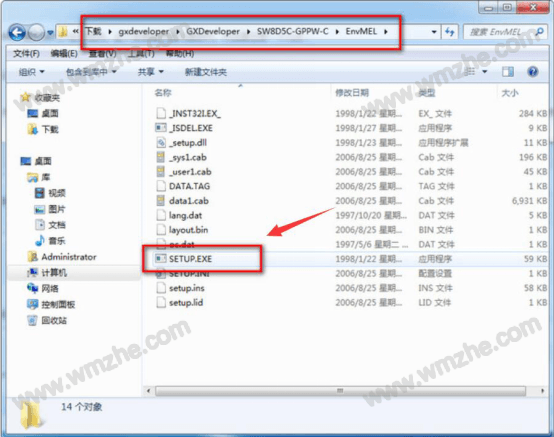
2、进入gx developer安装向导,简单阅读下介绍说明,然后点击“下一个”。
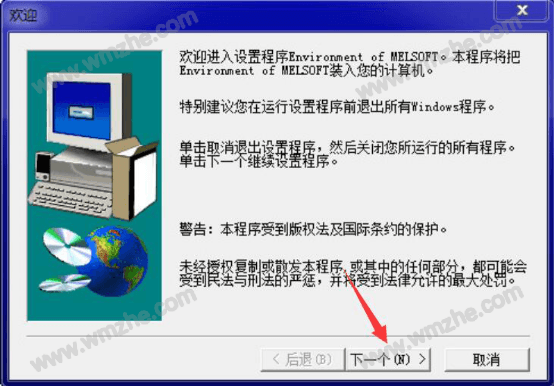
3、接下来,gx developer就会弹出设置完成的对话框,说明gx developer的环境包已经创建完毕,点击“结束”。

4、再次双击gx developer安装包里的“EXE”,开始进行安装运行。
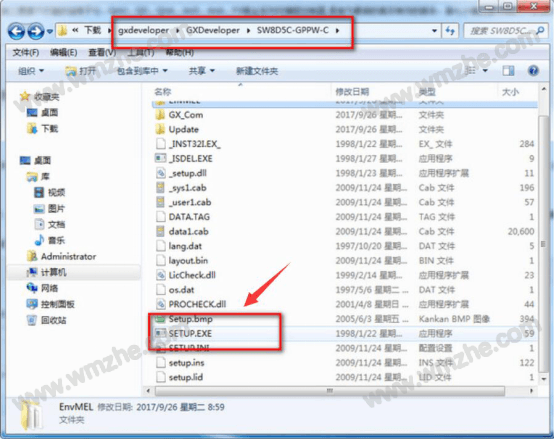
5、接下来,在gx developer安装向导页中,直接点击“下一个”。
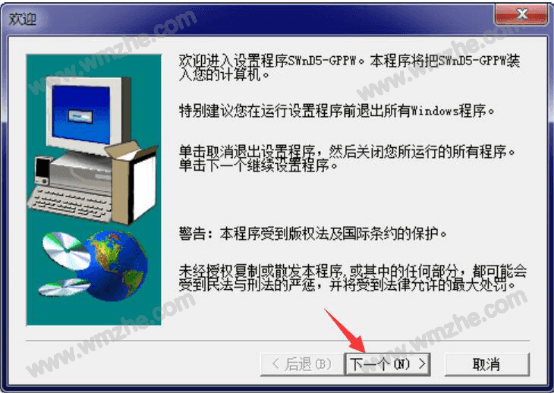
6、gx developer安装时,要在用户信息的向导页中正确填写姓名和公司,填写完毕后点击“下一个”。
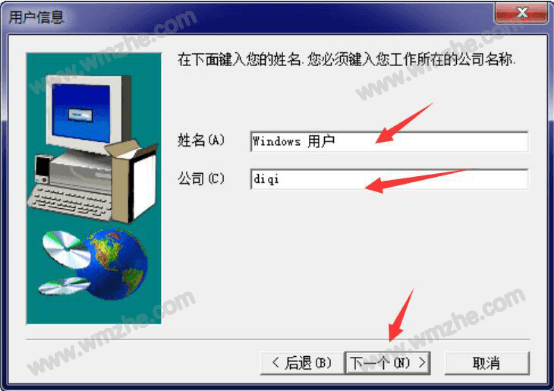
7、接着,gx developer会弹出注册确认的提示信息对话框,用户点击“是”。
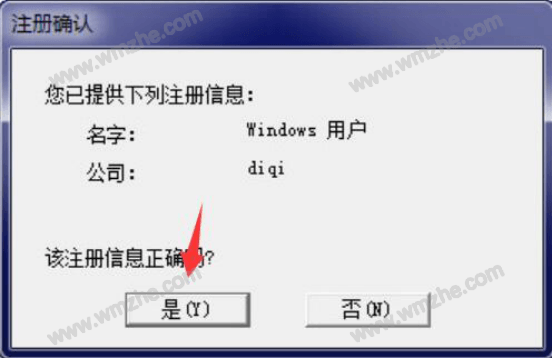
8、要想gx developer安装成功,用户还需要输入产品的序列号。用户在自己下载的安装包里面找到此序列号的文档,输入后点击“下一个”。
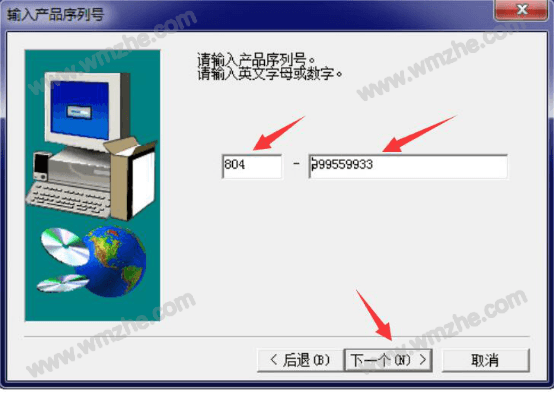
9、最后,gx developer会弹出选择目标位置的向导页,在此向导页中点击“浏览”选择保存的目标位置,之后,点击“下一个”即可执行安装的命令。gx developer安装完毕后,在所有程序中找到gx developer,点击打开它便能正常使用了。
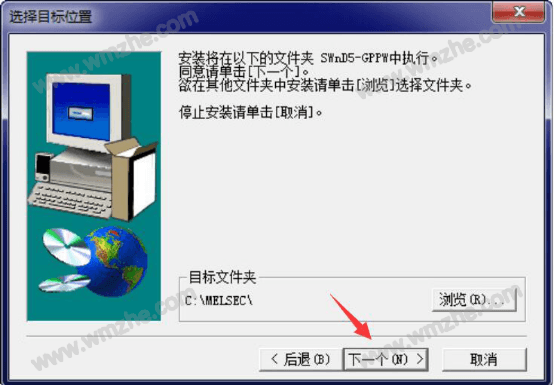
gx developer安装前,建议将电脑上的杀毒软件先关闭。注意安装该软件时,不要选择监控模式,不然等gx developer安装完成后,在功能上会有更改。一般情况下,我们选择默认的就可以了。想了解更多精彩教程资讯,请关注www.softyun.net/it.html。